Předchozí díl: Zapamatování informací nebo vytvoření schůzky v kalendáři
Asistent Google je prakticky všude – ve vaší kapse, kde právě máte smartphone s operačním systémem Android nebo třeba v podobě chytrého displeje, který máte vystaven doma v kuchyni nebo v obývacím pokoji. Díky tomu můžete ovládat všechny zařízení chytré domácnosti, aniž byste museli pohnout hlavou.
Přehrávání hudby
Co se týče hudby, klidně můžete Google Home sdělit, že chcete přehrát konkrétní skladbu či hudbu od konkrétního interpreta. Nicméně není nutné, abyste byli za každou cenu takto konkrétní.
Ostatní díly seriálu
1. díl: Počasí a co je nového
2. díl: Nastavení připomenutí, časovače nebo budíku
3. díl: Zapamatování si informací, vytvoření schůzky v kalendáři
5. díl: Překlady nebo sledování letu
Můžete totiž požádat Google, aby vám přehrával hudbu různého žánru, popřípadě můžete být i poměrně nekonkrétní, když mu řeknete, že chcete přehrát relaxační hudbu. Nejlepší výsledky v tomto případě dostanete, když budete v aplikaci Google Home připojeni k službě poskytující hudbu, jako je například Spotify, Pandora nebo YouTube Music.
Způsob připojení k těmto službám je pro aplikaci Google Home stejný jako při výběru zpravodajských kanálů poskytujících zprávy, nicméně v tomto případě použijete odkaz Hudba a následně si vyberete vámi požadovaného poskytovatele hudby.
Telefonování, popřípadě videohovor
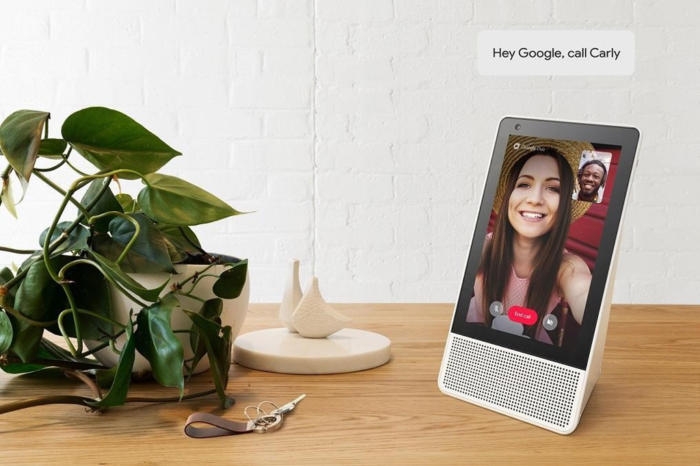
Reproduktor Google Home má jak kameru, tak obrazovku, což vám umožňuje provádění videohovorů. Na obrázku je inteligentní displej Lenovo Smart Display.
Zařízení Google Home vám umožňují telefonovat, a kupodivu k tomu ani nepotřebujete mít u sebe telefon.
Pokud jste povolili aplikaci Home přístup k vašemu účtu, pak úplně postačí, když řeknete: „Call [contact].” Také ale můžete Asistentovi Google číslo nadiktovat a říci mu, aby je vytočil. Je to vlastně stejné jako hovor přes speakerphone (telefon kombinovaný s hlasitým odposlechem přes reproduktor), ale s kvalitnějším zvukem. Aplikaci Google Home můžete použít ke nastavení čísla, které se objeví jako identifikátor volajícího (zde můžete použít vlastní telefonní číslo, popřípadě nezadávat nic).
Ze zařízení Google Home, která mají displej (jako jsou například inteligentní displeje od firmy Lenovo nebo JBL Link View – Google Home Hub kameru kupodivu integrovanou nemá), můžete realizovat videohovory. Stačí říci: „Make a video call to [name of smart display]” nebo „Make a video call to [phone number].”
Osoba, které voláte, však musí mít na svém smartphonu nebo inteligentním displeji nainstalovánu aplikaci Google Duo (aplikace je dostupná jak pro Android, tak pro iOS).
Další díl: Překlady nebo sledování letu








































